电脑突然卡成“龟速”,是不是想给它来个“大变身”?别急,今天就来手把手教你如何下载Windows 7系统安装,让你的电脑焕发新生!
一、寻找Windows 7系统安装包
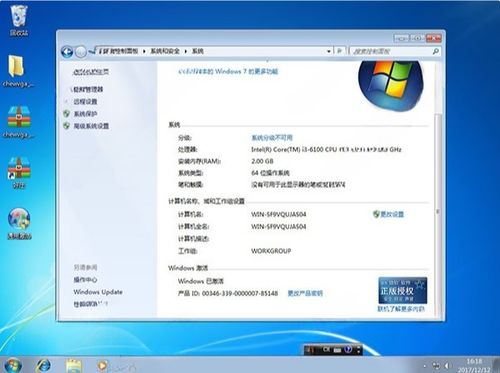
首先,你得有个Windows 7的系统安装包。别担心,网上有很多资源,但一定要找正规、安全的来源。这里推荐几个途径:
1. 微软官方:虽然微软已经停止了对Windows 7的支持,但官方依然提供Windows 7的下载服务。只需访问微软官网,搜索“Windows 7”,按照提示操作即可。
2. 其他软件下载网站:如“太平洋电脑网”、“中关村在线”等,这些网站通常会提供Windows 7的官方镜像下载。
3. 论坛和社区:在一些电脑技术论坛和社区,如“IT之家”、“百度贴吧”等,你也能找到Windows 7的安装包。
二、下载Windows 7系统镜像

找到合适的来源后,就可以开始下载Windows 7系统镜像了。这里以微软官方为例,教你如何下载:
1. 访问微软官网,搜索“Windows 7”。
2. 在搜索结果中找到“Windows 7 ISO文件下载”。
3. 点击“下载”按钮,选择合适的版本(32位或64位)。
4. 根据提示完成下载。
三、制作Windows 7系统安装U盘
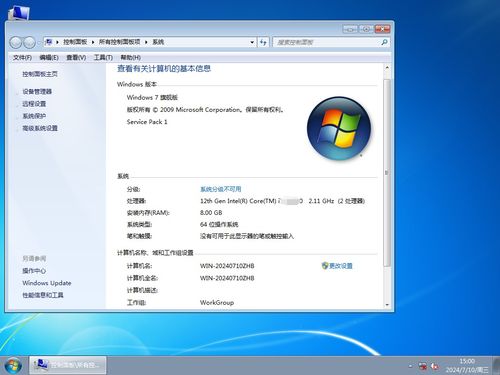
下载完Windows 7系统镜像后,你需要将其制作成可启动的U盘。以下以“大白菜U盘启动盘制作工具”为例:
1. 下载并安装“大白菜U盘启动盘制作工具”。
2. 打开软件,选择“U盘启动”。
3. 选择你的U盘,点击“确定”。
4. 在弹出的窗口中选择“Windows 7 ISO文件”,点击“确定”。
5. 点击“开始制作”,等待制作完成。
四、设置BIOS启动顺序
制作好U盘后,你需要进入BIOS设置,将U盘设置为第一启动项。
1. 重启电脑,在启动过程中按下“F2”或“Del”键进入BIOS设置。
2. 在BIOS设置界面中找到“Boot”选项。
3. 将“Boot Device Priority”设置为“U盘”。
4. 保存设置并退出BIOS。
五、安装Windows 7系统
完成BIOS设置后,电脑会从U盘启动,进入Windows 7安装界面。按照以下步骤进行安装:
1. 选择“现在安装”。
2. 选择“我接受许可条款”。
3. 选择“自定义(高级)”。
4. 选择要安装Windows 7的磁盘分区,点击“下一步”。
5. 等待Windows 7安装完成。
6. 重启电脑,进入Windows 7桌面。
六、安装驱动程序
安装完Windows 7后,你可能需要安装一些驱动程序,以确保电脑硬件正常工作。以下方法可以帮助你安装驱动程序:
1. 访问电脑制造商的官方网站,下载相应的驱动程序。
2. 将驱动程序安装到电脑中。
3. 重启电脑,驱动程序即可生效。
七、安装常用软件
安装完驱动程序后,你可以安装一些常用的软件,如办公软件、浏览器、杀毒软件等。
1. 访问软件官网,下载并安装。
2. 按照提示完成安装。
现在,你的电脑已经成功安装了Windows 7系统,可以尽情享受它带来的流畅体验了!
